Priključivanje iPhonea na punjenje nešto je što većina nas radi nekoliko puta dnevno. Oprostilo bi vam se što niste provjerili je li zapravo počelo punjenje, ali možda si nećete oprostiti ako se dva sata kasnije vratite i utvrdite da je baterija prazna.
Ovo je poznata situacija za većinu vlasnika iPhonea, iPada i iPod touch uređaja koji svoj uređaj ne mogu napuniti a da ga prethodno nisu otključali. Iznenađujuće, ono što se čini kao velika softverska greška zapravo je vrijedna sigurnosna značajka.
Ne brinite, lako je isključiti ovu značajku ako je ne želite.
Zašto moram otključati iPhone da bih ga napunio?
 Podaci na vašem iPhoneu zaštićeni su zaporkom.
Podaci na vašem iPhoneu zaštićeni su zaporkom.
Ako upotrebljavate zaporku, podaci na vašem uređaju već su dobro zaštićeni. Apple šifrira vaš sadržaj i baca ključ; jedino što može otključati je vaša lozinka.
Međutim, postoje visoko specijalizirani uređaji dizajnirani da zaobiđu vašu lozinku i izvuku podatke iz zaključanog iPhonea. Ti uređaji obično koštaju više od 15 000 USD i dostupni su samo agencijama za provođenje zakona. Ali to je još uvijek sigurnosna mana, zbog koje je većina nas neudobna.
Apple je na ovaj tehnološki napredak odgovorio poboljšanjem sigurnosti u iOS-u 11.4.1. Ovo ažuriranje onemogućuje USB dodatke ako svoj uređaj niste otključali u zadnjih 60 minuta, što onemogućava zaobilaženje zaporke.
Naravno, to ne bi trebalo utjecati na punjenje uređaja, jer kabel za punjenje nije USB dodatak. Ali ponekad vaš iPhone ne može razlikovati.
Kako mogu napuniti iPhone bez otključavanja?
Ovu sigurnosnu značajku moguće je isključiti u postavkama uređaja. Ali ne biste trebali narušavati svoju privatnost. Pogotovo kad većina ljudi još uvijek može napuniti svoje uređaje bez da ih otključa.
Slijedite prijedloge za rješavanje problema u nastavku da biste riješili ovaj problem bez mijenjanja postavki. Često postoji jasan razlog zašto vaš iPhone, iPad ili iPod touch griješe u kabelima za punjenje USB dodataka.
1. Koristite Apple-certificirani pribor za punjenje
Nisu svi Lightning kabeli jednaki. Ako za punjenje uređaja koristite neovisni Lightning kabel ili adapter za napajanje, on možda neće udovoljavati strogim Appleovim standardima dodatne opreme.
U tom je slučaju vaš iPhone ne može ga prepoznati kao nevin kabel za punjenje i morate ga otključati da biste započeli punjenje. To je uobičajeno za lažni Appleov dodatak, ali i za neke legitimne kabele treće strane.
 Provjerite je li dodaci koje upotrebljavate certificirani kao napravljeni za iPhone.
Provjerite je li dodaci koje upotrebljavate certificirani kao napravljeni za iPhone.
Pokušajte koristiti službeni Apple kabel i adapter za napajanje koji ste dobili s uređajem. Ako to nije moguće, eksperimentirajte s različitim kabelima i adapterima za napajanje. Pazite da punite iz zidne utičnice, a ne iz računala.
2. Uklonite prašinu ili ostatke s otvora za punjenje
Naši iPhoni postaju otporniji na vodu, prašinu i druge vanjske čimbenike. Vodonepropusne brtve drže ove stvari dalje od unutrašnjosti vašeg uređaja, ali ništa ih ne sprječava da uđu u Lightning port.
Upotrijebite baterijsku svjetiljku da biste pregledali priključak za punjenje na dnu iPhonea, iPada ili iPod toucha. Ako vidite prašinu, smeće ili oštećene metalne igle, to bi moglo objasniti zašto vaš uređaj ne može prepoznati kabel za punjenje.
 Pregledajte otvor za grom na znakove prašine ili krhotina. Slika iz Applea.
Pregledajte otvor za grom na znakove prašine ili krhotina. Slika iz Applea.
Uklonite prepreke iz luke pomoću komprimiranog zraka ili posjetite Apple Store za dodatnu pomoć.
3. Ponovo pokrenite iPhone, iPad ili iPod touch
Sve probleme sa softverom možete riješiti ponovnim pokretanjem uređaja. To uključuje potrebu za otključavanjem iPhonea, iPada ili iPod touch uređaja kako bi se napunio. Ako već niste, slijedite korake u nastavku za sigurno ponovno pokretanje.
- Dvaput pritisnite gumb Početna ili prijeđite prstom prema gore za prikaz App Switchera.
- Povucite svaku aplikaciju s vrha zaslona da biste je zatvorili.
- Dodirnite u otvorenom prostoru za povratak na početni zaslon.
- Pritisnite i držite tipku za spavanje / buđenje i bilo koju tipku za glasnoću.
- Kad se to zatraži, povucite za isključivanje uređaja. Zatim pričekajte najmanje 30 sekundi prije nego što ga ponovno uključite.
 Pomaknite se za isključivanje kada se to zatraži od poruke na ekranu.
Pomaknite se za isključivanje kada se to zatraži od poruke na ekranu.
4. Ažurirajte softver na uređaju
Moguće je da morate otključati iPhone da biste ga napunili zbog programske pogreške. Također je moguće da će s vremenom Apple poboljšati sposobnost vašeg uređaja da prepoznaje razliku između kabela za punjenje i USB dodatka.
Sve što možete učiniti da biste iskoristili najnovija poboljšanja je da ažurirate svoj iPhone, iPad ili iPod touch na najnoviji softver.
- Povežite svoj iPhone, iPad ili iPod touch s ispravnom internetskom vezom.
- Na svom uređaju idite na Postavke> Općenito> Ažuriranje softvera.
- Preuzmite i instalirajte dostupna ažuriranja za iOS ili iPadOS.
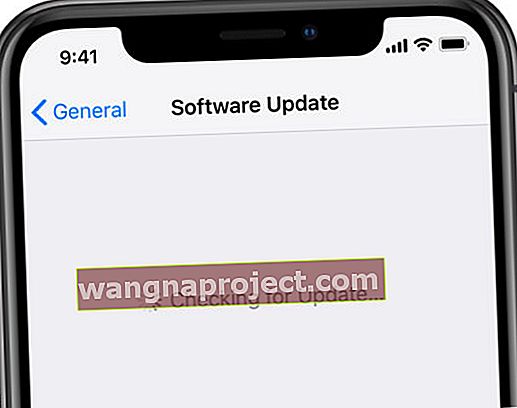 Instalirajte najnoviji softver da biste iskoristili ispravke programskih pogrešaka.
Instalirajte najnoviji softver da biste iskoristili ispravke programskih pogrešaka.
5. Za više pomoći obratite se Apple podršci
Oštećenje porta Lightning ili kabela za punjenje koje pokušavate koristiti može biti drugi uzrok problema. Uobičajeno je da oštećene komponente naprave da vaš iPhone pogrešno pretvori u punjač za USB pribor.
Izravno se obratite Appleu da biste zatražili osobnu tehničku podršku. Ako otkriju zašto ne možete napuniti iPhone bez otključavanja, podijelite svoje iskustvo s budućim čitateljima u odjeljku za komentare.
 Posjetite Appleovu web stranicu Get Support za daljnju pomoć.
Posjetite Appleovu web stranicu Get Support za daljnju pomoć.
Kako mogu isključiti sigurnosnu postavku USB dodatka?
Ako ste isprobali sve naše prijedloge za rješavanje problema, ali još uvijek ne možete napuniti iPhone bez otključavanja, možda biste trebali isključiti sigurnosnu značajku u postavkama.
Imajte na umu da ovo ugrožava sigurnost vašeg iPhonea, iPada ili iPod toucha. No, osim ako agencija za provođenje zakona ne troši puno novca za zaobilaženje zaporke, vaši su podaci i dalje prilično sigurni.
- Otvorite aplikaciju Postavke na iPhoneu, iPadu ili iPod touchu.
- Dodirnite Face ID i lozinku ili Touch ID i lozinku .
- Unesite lozinku uređaja kada se to zatraži.
- U odjeljku Omogući pristup zaključanom uključite USB dodatke .
 Unesite šifru za promjenu postavki.
Unesite šifru za promjenu postavki.
 Uključite ovu postavku da biste onemogućili sigurnosnu značajku.
Uključite ovu postavku da biste onemogućili sigurnosnu značajku.
Bežično punite iPhone bez otključavanja
Onemogućavanje ove sigurnosne značajke većini ljudi ne olakšava pristup vašim podacima. Sve je još uvijek zaštićeno iza vaše šifre. Međutim, postoji još jedna dostupna opcija ako ne želite promijeniti postavke.
S iPhoneom 8 ili novijim, i dalje možete koristiti bežičnu podlogu za punjenje bez otključavanja iPhonea. To je zato što nema prijenosa podataka putem bežičnog punjenja, pa se Apple ne mora brinuti zbog sigurnosnih propusta.
Pročitajte ovaj post da biste saznali više o bežičnom punjenju sa svojim iPhoneom.


